Kindle Fire Review e Giveaway
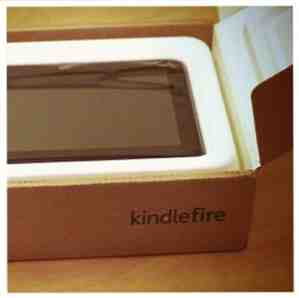
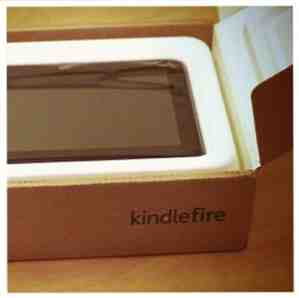 È un anno nuovo di zecca, e sono orgoglioso di far parte di qualcosa di completamente nuovo qui a MakeUseOf: una recensione hardware indipendente seguita da un giveaway. Abbiamo già fatto un sacco di regali in precedenza, soprattutto per software, ma anche per hardware molto cool come il ddrr Nikon D3000. Oggi regaleremo un'Amazzonia Kindle Fire tablet a un lettore fortunato, ma ci siamo presi il tempo di provarlo prima, e abbiamo una recensione completa di come è. Abbiamo effettivamente acquistato questo Kindle Fire - questo omaggio non è sponsorizzato da Amazon o da nessun altro, quindi la recensione non è di parte. Solo perché ne stiamo regalando uno non significa che sia un dispositivo perfetto (altrimenti lo terremmo tutto per noi!).
È un anno nuovo di zecca, e sono orgoglioso di far parte di qualcosa di completamente nuovo qui a MakeUseOf: una recensione hardware indipendente seguita da un giveaway. Abbiamo già fatto un sacco di regali in precedenza, soprattutto per software, ma anche per hardware molto cool come il ddrr Nikon D3000. Oggi regaleremo un'Amazzonia Kindle Fire tablet a un lettore fortunato, ma ci siamo presi il tempo di provarlo prima, e abbiamo una recensione completa di come è. Abbiamo effettivamente acquistato questo Kindle Fire - questo omaggio non è sponsorizzato da Amazon o da nessun altro, quindi la recensione non è di parte. Solo perché ne stiamo regalando uno non significa che sia un dispositivo perfetto (altrimenti lo terremmo tutto per noi!).
Oh, e Kindle Fire è in origine un dispositivo solo negli Stati Uniti, quindi se sei fuori dagli Stati Uniti, questa potrebbe essere la tua migliore possibilità di ottenerne uno. Iniziamo, dobbiamo?
introduzione

Il Kindle Fire è un tablet multi-touch da 7 pollici. Ha un processore dual-core, una risoluzione di 1024 × 600 pixel e 8 GB di memoria interna. Gestisce una build personalizzata del sistema operativo Android, così fortemente personalizzato, non ti sentirai più spesso Android (ne parlerò più avanti). A $ 200, Kindle Fire costa meno della metà di un iPad 2.
Come notato sopra, Amazon ha deciso di rendere Kindle Fire disponibile solo negli Stati Uniti. Ciò significa che se sei fuori dagli Stati Uniti, molte parti dell'esperienza di Kindle non saranno accessibili per te (ad esempio, l'App Store e i film). Ho provato il dispositivo in Israele e questa recensione riflette l'esperienza dell'utente. Ci sono modi per aggirare le protezioni regionali di Amazon, ma tendono a essere contorti, e dal momento che volevo mantenere il dispositivo in uno stato incontaminato per un lettore fortunato, non li ho provati. Quindi, questa recensione riguarda principalmente l'hardware e ciò che potreste aspettarvi da Kindle come piattaforma hardware.
Impressioni iniziali

Il Kindle Fire arriva in una robusta scatola senza fronzoli. Nello spirito dei tempi, Amazon ha chiaramente fatto uno sforzo per usare il minor materiale di imballaggio possibile. Se hai mai comprato un “regolare” Kindle, la confezione di Fire dovrebbe essere familiare. All'interno della scatola di cartone troverai un modellato “titolare” per il Kindle. Sotto il Kindle troverai un alimentatore, ed è tutto qui:

Design

Sopra puoi vedere il Kindle Fire seduto su un Samsung Galaxy Tab 10.1. Mentre Fire ha uno schermo più piccolo, è molto più spesso del Galaxy Tab:

Questa è una visione affiancata di Kindle Fire e Galaxy Tab. Il tab è affusolato in modo da risultare ancora più sottile lungo i bordi, ma anche quando si confronta lo spessore della base, il Kindle è notevolmente più spesso.
Per un altro confronto di dimensioni, ecco il Kindle Fire accanto a un Kindle 3:

Questo è molto più simile - in effetti, il Kindle Fire ha quasi le stesse dimensioni del Kindle 3, solo molto più spesso. A differenza del Kindle 3, la parte superiore del Kindle Fire è completamente priva di ornamenti - non è nemmeno visibile un logo Amazon. Nessun pulsante, neanche. È solo una ghiera con uno schermo. Puoi trovare il logo di Kindle in rilievo sul retro del dispositivo:

Lo schienale gommato, combinato con la larghezza compatta del dispositivo, ne facilita la presa. Ma a 413 grammi (14,6 once), il Kindle Fire non è un dispositivo leggero, specialmente se non con una sola mano. Quindi, anche se la dimensione non è un problema quando provi ad impugnarla con una sola mano, per un uso prolungato probabilmente ti troverai con entrambe le mani per tenere il dispositivo o appoggiarlo contro qualcosa.
I controlli sono raggruppati nella parte inferiore del dispositivo, proprio come su “regolare” Kindle:

C'è un jack per cuffie sulla sinistra, una porta Micro USB e un pulsante di accensione. Confrontiamolo con il layout di controllo su un Kindle 3:

Sopra è il Kindle 3, e sotto c'è il Kindle Fire. Come puoi vedere, Amazon ha eliminato il pulsante del volume sul Kindle Fire: non si trova da nessun'altra parte: è giusto andato. Un altro cambiamento significativo: il pulsante di accensione non viene attivato scorrendo, ma con una semplice pressione. Entrambi questi sono in realtà grandi passi indietro per il Kindle. La modifica del volume richiede un po 'di manipolazione con il touch screen e ho spento lo schermo per sbaglio molte volte semplicemente tenendo il dispositivo. Spero che Amazon migliori il layout di controllo sulle future revisioni del Fire e lo renderà più simile al collaudato layout del Kindle.
Il Kindle Fire include anche due altoparlanti:

Come puoi vedere sopra, gli altoparlanti sono allineati sul dispositivo “superiore” lato - cioè, opposto dei controlli. Questo è un posto molto strano per gli oratori, dato che i video devono essere guardati in modalità orizzontale. Quando si accende il dispositivo per guardare un video, entrambi gli altoparlanti si trovano sullo stesso lato. È anche molto facile attutire il suono accidentalmente quando si tiene il dispositivo. Una posizione molto migliore per gli altoparlanti sarebbe stata sul lato largo del dispositivo, per lo stereo reale durante la visione di video.
Utilizzando il Kindle Fire

Ecco come appare l'interfaccia principale del Kindle in orientamento orizzontale. In cima c'è una barra di stato di Android molto modificata. Subito sotto c'è l'elenco dei tipi di contenuto che il dispositivo può visualizzare e sotto c'è una visualizzazione degli oggetti visualizzati di recente. Puoi passare da uno all'altro in un display simile a CoverFlow:

Sotto gli oggetti usati di recente troverai legno “scaffali” contenente le app, i libri e altri contenuti preferiti:

Per posizionare qualcosa sullo scaffale, basta afferrarlo dal “visualizzato recentemente” visualizzalo e trascinalo sullo scaffale. Non potrebbe essere più semplice, davvero. Ora guardiamo il video store:

Il Kindle Fire viene fornito con un abbonamento Amazon Prime di 1 mese, che ti dà diritto a visualizzare molti contenuti gratuitamente (se ti trovi negli Stati Uniti). Se sei fuori dagli Stati Uniti, dovrai accontentarti di rimorchi:

Il mio strumento di screenshot non mostrerà il video, ma puoi vedere l'interfaccia di controllo. Quando non tocchi lo schermo, l'interfaccia scompare, lasciando solo il video che stai guardando. Il pulsante in alto a sinistra ti consente di riavvolgere dieci secondi indietro; in alto a destra puoi vedere il cursore del volume e in fondo c'è uno scrubber. Molto semplice, davvero.
Ora diamo un'occhiata a leggere un libro con Kindle Fire:

Amazon WhisperSync funziona molto bene, e Kindle Fire di solito si sincronizza con l'ultima pagina che ho letto nel libro. L'interfaccia dell'app di lettura ha il seguente aspetto:

Questo è in modalità orizzontale. L'app è praticamente identica all'app Android Kindle, con la differenza che i controlli sono posizionati sulla barra inferiore perché il Kindle Fire non ha un pulsante hardware Menu. Toccando il lato destro dello schermo si gira alla pagina successiva, toccando il suo lato sinistro si gira alla pagina precedente. Questo è bello in teoria, ma è molto facile toccare i bordi dello schermo per sbaglio quando si tiene il dispositivo. Toccando il centro dello schermo si apre l'interfaccia di controllo che puoi vedere nello screenshot qui sopra. Quando stai leggendo, l'app ha il seguente aspetto:

Puoi scegliere uno dei tre diversi colori di sfondo e diversi tipi di carattere e anche modificare la dimensione del carattere. Praticamente quello che ti aspetteresti da un'app Android per Android, davvero.
Quindi, guardiamo la lettura di una rivista sul Kindle Fire:

Questo è il numero di gennaio 2012 di Popular Science (puoi acquistare riviste internazionali nel Kindle Store). C'è una striscia sul fondo per sfregare velocemente la rivista. Una diffusione assomiglia a questa:

Questa particolare rivista è una copia perfetta della sua controparte cartacea. Se ti aspettavi un'interattività pazza, video incorporati e altre cose interessanti, non lo troverai qui. Per essere in grado di leggere qualsiasi cosa, dovrai pizzicare per ingrandire e poi scorrere con il dito. Anche il livello massimo di zoom non è molto alto. Quindi, mentre le riviste possono essere visualizzate bene sul Kindle Fire, le dimensioni ridotte dello schermo le rendono difficili da leggere.
Alcune riviste sono offerte in a “Kindle nativo” formato, che assomiglia più a un eBook che a una rivista. Prendi Fantasy e Fantascienza per esempio:

Come puoi vedere, è molto simile alla lettura di un libro Kindle. Questo formato funziona molto bene per le riviste con testo pesante ed è perfettamente leggibile.
Il Silk Browser

Uno dei principali punti di forza del Kindle è Amazon Silk, a “rivoluzionario accelerato dal cloud” browser (parole di Amazon, non mie). Il browser Silk utilizza il cloud di Amazon per velocizzare la navigazione. Amazon dice: Con ogni richiesta di pagina, Silk determina dinamicamente una divisione del lavoro tra l'hardware mobile e Amazon EC2 (ovvero i sottocomponenti del browser in cui viene eseguito) che prende in considerazione fattori come le condizioni della rete, la complessità della pagina e l'ubicazione di qualsiasi contenuto memorizzato nella cache.
Suona lucido e dovrebbe tradursi in tempi di navigazione velocissimi. Sfortunatamente, nell'uso regolare, avrei difficoltà a dire che Silk ha fatto una differenza notevole. Gizmodo ha impiegato circa 15 secondi per il rendering completo e MakeUseOf ha impiegato circa 20-25 secondi. La pagina era utilizzabile prima del completamento del rendering, ma non si sentiva troppo veloce.
Una nota positiva, il rendering della pagina era perfetto:

Il contenuto Flash funziona liscio come la seta e tutto sembra molto solido. Anche il pinch-to-zoom è molto reattivo. Tutto sommato, la navigazione con Kindle Fire è una bella esperienza.
Vivere con il Kindle Fire
Nella mia vita di tutti i giorni, di solito passo il tempo con il mio Kindle a letto, poco prima di andare a dormire. Con un normale Kindle, questo significa che ho la mia lampada da lettura accesa, e l'ho letta come un libro. Quando usavo il fuoco, non avevo bisogno di una lampada da lettura, il che era bello. Il rovescio della medaglia è che dopo un paio d'ore di lettura al buio, mi fanno male gli occhi. Questo è successo anche quando ho usato uno sfondo nero.
Un altro fastidio era legato al software. Come ho detto, non ci sono pulsanti hardware per il controllo del volume del suono. Puoi abbassare il volume usando la barra di controllo in alto, che assomiglia a questo:

Tuttavia, anche con il volume disattivato, il Kindle ha emesso un segnale acustico quando la batteria è scesa al di sotto del 15%. Era notte fonda, con il mio altro significativo che giaceva a letto accanto a me, cercando di dormire. Abbastanza irritante.
A causa del peso del Kindle, ho dovuto adattare una nuova postura di lettura. Non potevo davvero sdraiarmi sulla schiena e tenere il Kindle sopra la mia testa; Inoltre non ho potuto tenerlo in verticale perché ho continuato a spegnerlo per errore. Alla fine sono stato in grado di leggere passando alla modalità orizzontale e afferrando il Kindle con entrambe le mani.
Dovresti comprarlo?
Se sei negli Stati Uniti, la mia risposta sarebbe un SÌ inequivocabile. Per $ 200, il Kindle Fire è un sacco di tablet. L'interfaccia utente è molto reattiva e, con le accattivanti opzioni di contenuto di Amazon (libreria di prestito Kindle, video, ecc.), Il Kindle Fire sarebbe probabilmente una gioia da usare. Tuttavia, non lo comprerei invece di un Kindle e-ink. Per la sola lettura di libri, il normale Kindle vince ancora.
Se sei fuori dagli Stati Uniti, la risposta diventa più complicata. Da solo, con il suo firmware Amazon predefinito, il Kindle Fire non è una grande scelta. L'Amazon App Market non funziona al di fuori degli Stati Uniti, il che significa che non sarai in grado di installare alcuna app (ecco perché non ho revisionato quella parte). Inoltre, non sarai in grado di guardare video. Tuttavia, se sei interessato al Kindle rigorosamente come piattaforma hardware, è un dispositivo adorabile. Distribuzione alternativa di Android CyanogenMod è disponibile per Kindle Fire, il che significa che puoi rispolverare il tuo Kindle Fire, annullare completamente qualsiasi tipo di garanzia e divertirti con una chiazza di petrolio 7” tavoletta. Indipendentemente dal fatto che tu scelga di seguire questa strada dipende da te, ovviamente.
Daremo questa unità di revisione Kindle Fire a un lettore MakeUseOf molto fortunato. Ecco come partecipare al giveaway.
Come posso vincere il Kindle Fire?
È semplice, basta seguire le istruzioni.
Passaggio 1: compilare il modulo Giveaway
Si prega di compilare il modulo con il tuo vero nome e indirizzo email in modo che possiamo entrare in contatto se si è scelto come vincitore.
Il codice omaggio richiesto per attivare il modulo è disponibile dalla nostra pagina Facebook.

Passaggio 2: Condividi!
Hai quasi finito. Ora, tutto ciò che resta da fare è condividere il post. Ci sono 2 opzioni tra cui scegliere o puoi fare entrambe le cose!
Mi piace su Facebook
O condividilo su Twitter
TweetQuesto giveaway inizia ora e finisce 31 gennaio. Il vincitore verrà selezionato a caso e informato via email.
Diffondi la parola ai tuoi amici e divertiti!
Interessato a sponsorizzare un giveaway? Ci piacerebbe sentirti.
Scopri di più su: Amazon Kindle, Amazon Kindle Fire, Ebooks, eReader, MakeUseOf Giveaway.


